Цель урока: изучить создание и форматирование колонок.
Колонки – один из самых удобных способов четко структурировать данные, организовать их и распределить по категориям.
Создание колонок:
- набранный текст выделить;
- команда Колонки вкладки Разметка страницы
В конце колонки вставляют разрыв колонки: команда Колонка в выпадающем списке Разрывы на вкладке Разметка страницы.
Настроить размещение текста в Word в несколько колонок можно перед началом набора текста или разделить на колонки уже набранный текст. Для создания колонок необходимо перейти на вкладку «Разметка страницы» и в меню «Колонки» выбрать один из предлагаемых вариантов размещения колонок или выбрать вариант «Другие колонки» для самостоятельной настройки их количества.
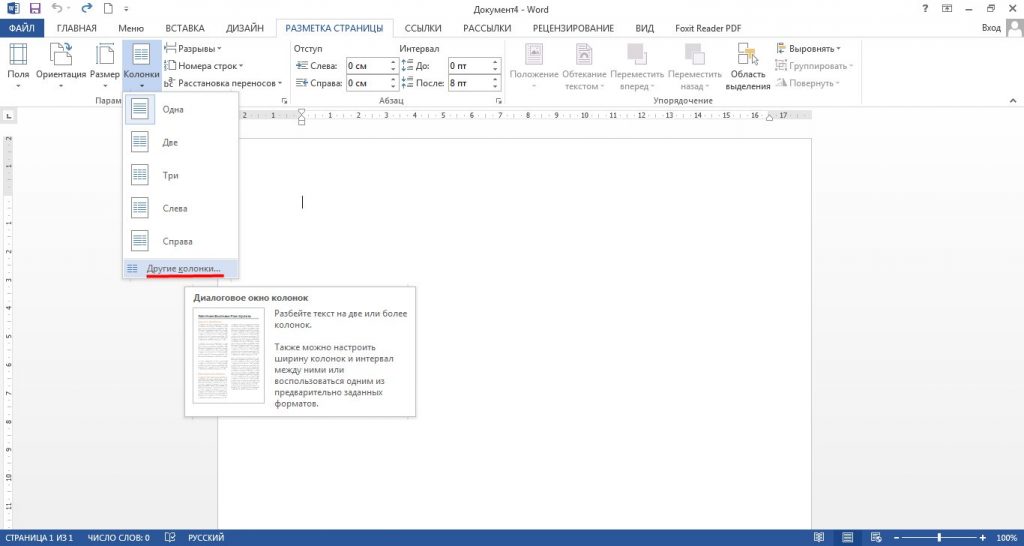
В появившемся окошке настроек «Колонки» можно произвести точную настройку каждой создаваемой колонки, указав ее ширину, расстояние между соседними колонками и при необходимости установить разделительную черту. Такие настройки можно применить ко всему документу, до конца документа или к выделенному тексту.

После создания колонок текст по мере заполнения одной колонки будет перемещаться на следующую. Если необходимо не заполняя до конца одну колонку перейти к следующей, перед текстом, который должен идти в следующей колонке, следует установить разрыв колонки. Делается это на вкладке «Разметка страницы» в меню «Разрывы» выбором пункта «Колонка».
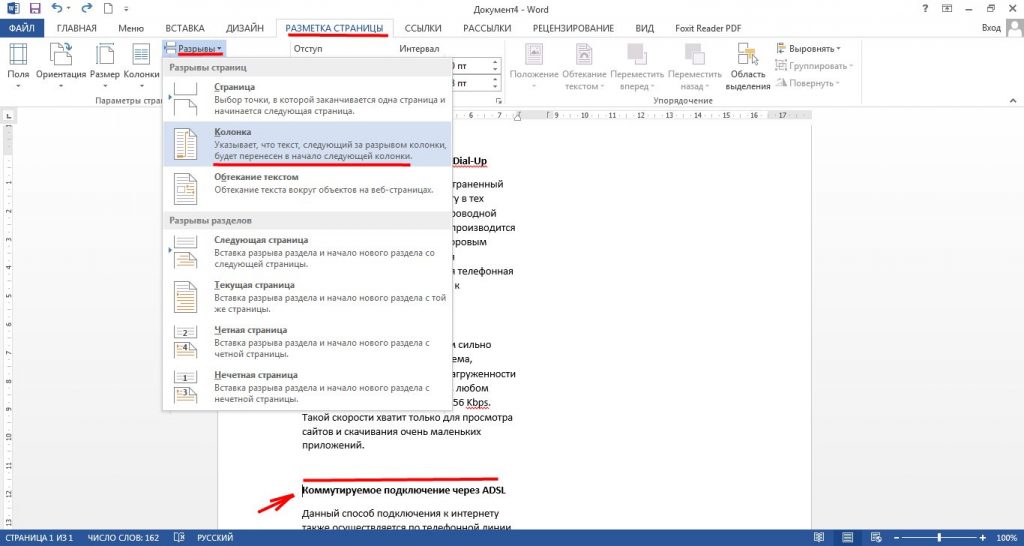
Краткая памятка:
| Создание колонок | Выделите текст, который требуется разбить на колонки, или поместите курсор в то место, где должны начинаться колонки выбрать вкладка Разметка страницы → Колонки |
| Создание раздела в документе | Установите курсор после слова, за которым должен начинаться новый раздел →Разметка страницы → Разрывы → Текущая страница |
| Перенос текста в начало следующей колонки | Установите курсор после слова, за которым должна начинаться следующая колонка выбрать Разметка страницы → Разрывы → Колонка |
| Разделение колонок вертикальной чертой | Разметка страницы → Колонки → Другие колонки → в диалоговом окне Колонки установите флажок Разделитель |
| Отмена разбиения на колонки | Выделите текст →Разметка страницы → Колонки → Одна |

Задания по теме урока
Файл с описанием заданий можно скачать по ссылке (скачать).
Дополнительные задания

Домашнее задание
§ 21.2 учебного пособия, ответить на вопросы
Форма отправки
Форма видна только зарегистрированным пользователям.
